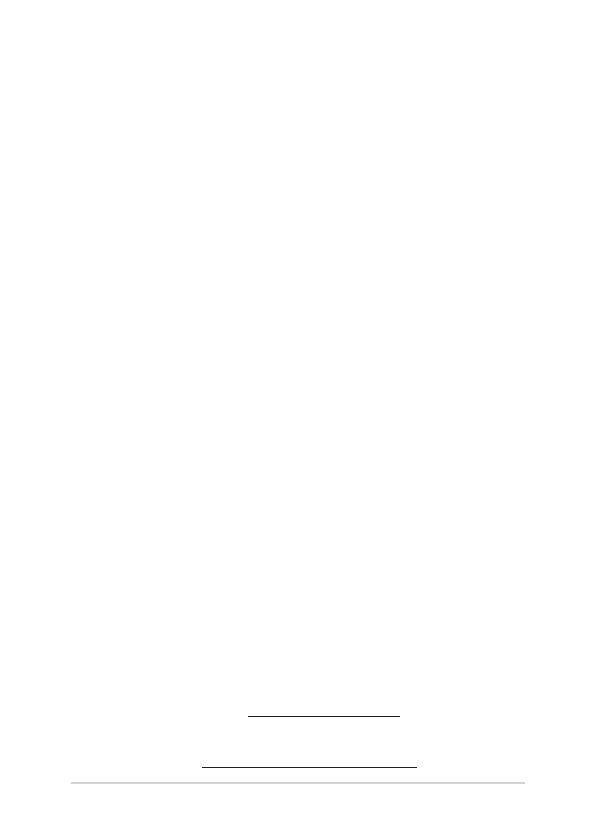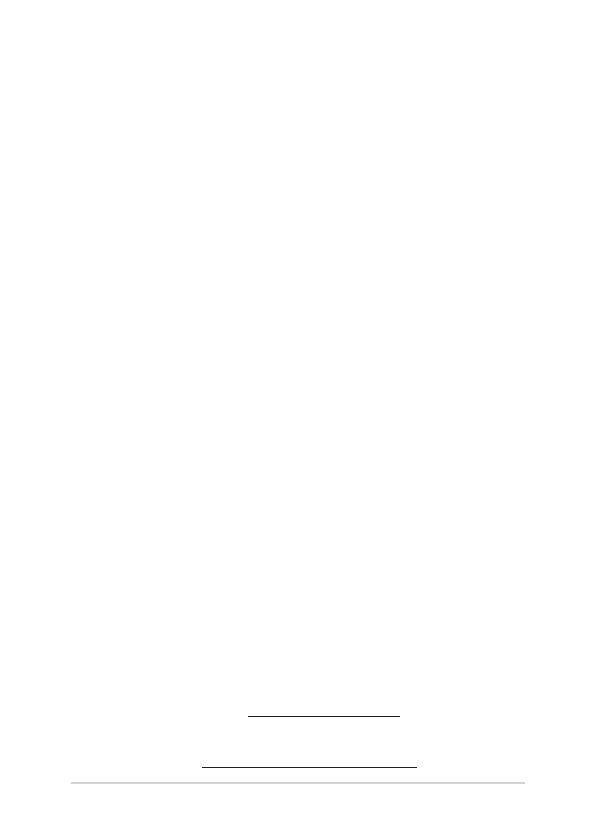
2
E-příručka knotebooku
INFORMACE OAUTORSKÝCH PRÁVECH
Žádná část této příručky, včetně výrobků asoftwaru vpříručce popsaných, nesmí být reprodukována,
přenesena, přepsána, uložena vsystému pro ukládání dat, ani přeložena do žádného jazyka vžádné
podobě ažádným způsobem, kromě dokumentace uložené kupujícím pro účel zálohování, bez
písemného souhlasu společnosti ASUSTeK COMPUTER INC. („ASUS“).
SPOLEČNOST ASUS POSKYTUJE TUTO PŘÍRUČKU „TAK, JAK JE“, BEZ ZÁRUKY JAKÉHOKOLI DRUHU, AŤ
VÝSLOVNÉ, NEBO VYPLÝVAJÍCÍ, ZEJMÉNA PŘEDPOKLÁDANÝCH ZÁRUK NEBO PODMÍNEK PRODEJNOSTI
AVHODNOSTI PRO URČITÝ ÚČEL. VŽÁDNÉM PŘÍPADĚ NEBUDE SPOLEČNOST ASUS, JEJÍ ŘEDITELÉ,
VEDOUCÍ PRACOVNÍCI, ZAMĚSTNANCI ANI ZÁSTUPCI ODPOVÍDAT ZA ŽÁDNÉ NEPŘÍMÉ, ZVLÁŠTNÍ,
NAHODILÉ NEBO NÁSLEDNÉ ŠKODY (VČETNĚ ZA ZTRÁTU ZISKŮ, ZTRÁTU PODNIKATELSKÉ PŘÍLEŽITOSTI,
ZTRÁTU POUŽITELNOSTI ČI ZTRÁTU DAT, PŘERUŠENÍ PODNIKÁNÍ APODOBNĚ), IKDYŽ BYLA SPOLEČNOST
ASUS UPOZORNĚNA NA MOŽNOST TAKOVÝCH ŠKOD ZPŮSOBENÝCH JAKOUKOLI VADOU VTÉTO
PŘÍRUČCE NEBO VE VÝROBKU.
Výrobky anázvy rem vtéto příručce mohou, ale nemusí být obchodními známkami nebo copyrighty
příslušných rem, apoužívají se zde pouze kidentikaci aobjasnění ave prospěch jejich majitelů, bez
záměru poškodit cizí práva.
TECHNICKÉ ÚDAJE AINFORMACE OBSAŽENÉ VTÉTO PŘÍRUČCE JSOU POSKYTNUTY JEN PRO INFORMACI,
MOHOU SE KDYKOLI ZMĚNIT BEZ PŘEDCHOZÍHO UPOZORNĚNÍ ANEMĚLY BY BÝT POVAŽOVÁNY ZA
ZÁVAZEK SPOLEČNOSTI ASUS. SPOLEČNOST ASUS NEODPOVÍDÁ ZA ŽÁDNÉ CHYBY ANEPŘESNOSTI,
KTERÉ SE MOHOU OBJEVIT VTÉTO PŘÍRUČCE, VČETNĚ VÝROBKŮ ASOFTWARU VPŘÍRUČCE POPSANÝCH.
Copyright © 2023 ASUSTeK COMPUTER INC. Všechna práva vyhrazena.
OMEZENÍ ODPOVĚDNOSTI
Mohou nastat takové okolnosti, že vdůsledku selhání ze strany společnosti ASUS nebo zjiné
odpovědnosti budete mít právo na náhradu škody od společnosti ASUS. Vkaždém takovém případě, bez
ohledu na důvod, pro který máte právo požadovat náhradu od společnosti ASUS, nebude společnost
ASUS odpovídat za víc než za škody kvůli zranění (včetně smrti) apoškození nemovitostí ahmotného
osobního majetku; nebo jakékoli skutečné apřímé škody vdůsledku opomenutí nebo neplnění
zákonných povinností dle této záruky, až do výše ceníkové smluvní ceny každého výrobku.
Společnost ASUS bude odpovědná nebo vás odškodní jen za ztrátu, škody nebo reklamace na základě
této smlouvy, přečinu nebo porušení cizích práv dle této záruky.
Toto omezení se vztahuje ina dodavatele aprodejce společnosti ASUS. To je maximum, za které jsou
společnost ASUS, její dodavatelé aváš prodejce kolektivně odpovědní.
ZA ŽÁDNÝCH OKOLNOSTÍ NEBUDE SPOLEČNOST ASUS ODPOVÍDAT ZA NÁSLEDUJÍCÍ: (1)NÁROKY/
ŽALOBY TŘETÍCH STRAN NA VÁS KVŮLI ZTRÁTÁM; (2)ZTRÁTU NEBO POŠKOZENÍ VAŠICH ZÁZNAMŮ NEBO
DAT; (3)ZVLÁŠTNÍ, NAHODILÉ NEBO NEPŘÍMÉ ŠKODY NEBO JAKÉKOLI EKONOMICKÉ NÁSLEDNÉ ŠKODY
(VČETNĚ ZTRÁTY ZISKU NEBO ÚSPOR), DOKONCE IKDYŽ BY SPOLEČNOST ASUS BYLA UPOZORNĚNA NA
MOŽNOST TAKOVÝCH ŠKOD.
SERVIS APODPORA
Navštivte náš vícejazyčný web na adrese https://www.asus.com/cz/support/.
Aplikace MyASUS nabízí různé podpůrné funkce, včetně řešení problémů, optimalizace výkonu produktů
nebo integrace softwaru ASUS, pomáhá organizovat soukromou plochu auvolnit místo vúložišti. Další
podrobnosti najdete na webu https://www.asus.com/cz/support/FAQ/1038301/.